PhotoShop制作星河体系火焰冲击波场景
来源:岁月联盟
时间:2009-04-30
本教程讲解星河体系火焰冲击波场景,最主要是利用波纹、极坐标、风格化等滤镜制作,祥细过程请看下面讲解来制作:
最终效果

1、首先画一个圆环,圆环并非空心,中间填充颜色与背景一样。
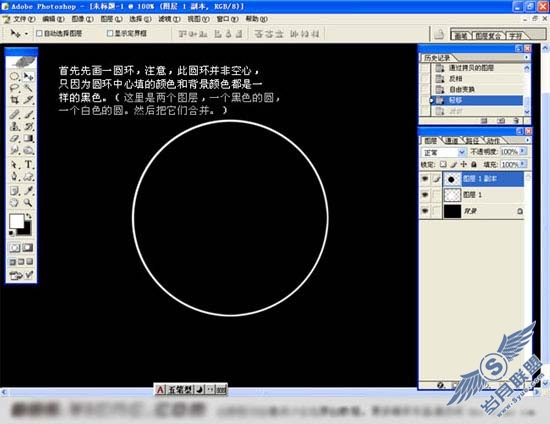
2、执行菜单:滤镜 > 扭曲 > 波纹,效果如下图。
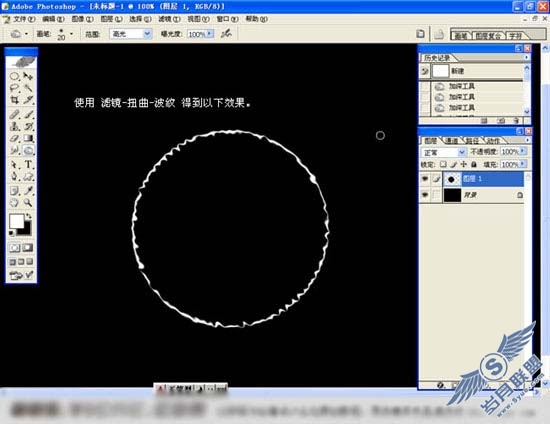
3、执行菜单:滤镜 > 扭曲 > 极坐标,选择极坐标到平面坐标,效果如下图。
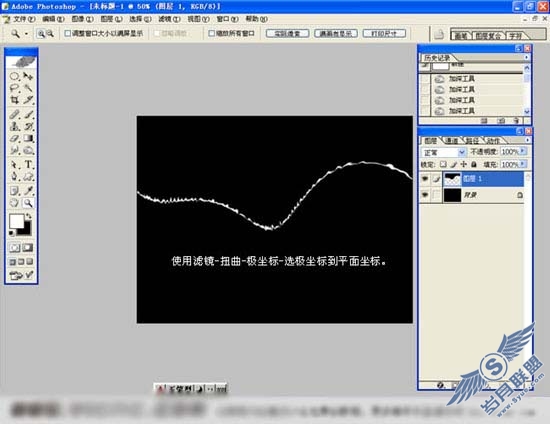
4、选择菜单:图像 > 旋转画布 > 逆时针旋转90度,确定后再执行菜单:滤镜 > 风格化 > 风。确定后按Ctrl F加强几次。

5、选择菜单:图像 > 旋转画布 > 顺时针旋转90度,确定后再执行菜单:滤镜 > 扭曲 > 极坐标,选择平面坐标到极坐标。

6、最后按Ctrl B调成红色。

7、多复制几层按Ctrl T变形,变形后把几个图层的混合模式都改为“滤色”,然后加上星光及星空背景,完成最终效果。












